Hvad er AtoZManuals Toolbar?
AtoZManuals Toolbar fremmes som et program, der kan hjælpe dig med at finde online betjeningsvejledninger for forskellige apparater, elektronik og så videre. Det er præsenteret i Chrome webshop, men det også får fordelt i freeware bundter. Programmet hører til Mindspark Interactive Network, Inc. Dette selskab har været kendt for at frigive programmer, der er ikke specielt nyttigt til computerbrugere, men har faktisk til formål at fremme deres sponsorer. Værktøjslinjen er ikke anderledes. Vi anbefaler at du ikke spilde tiden og slette AtoZManuals Toolbar fra din browsere, især hvis du aldrig har ønsket at erhverve det i første omgang.
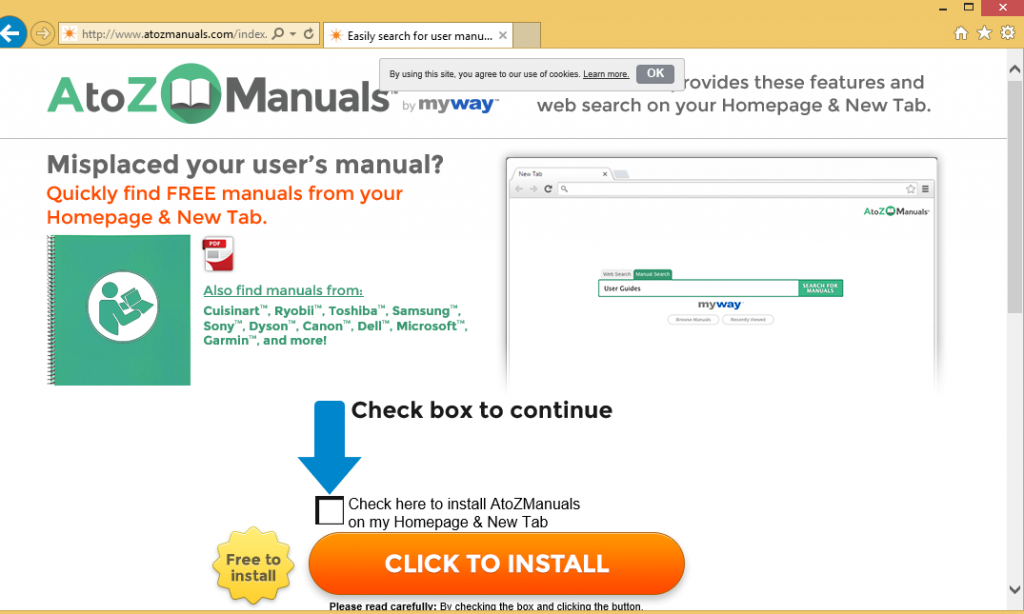
Hvordan virker AtoZManuals Toolbar?
Som det allerede er blevet nævnt, programmet kan downloades fra Chrome webshop, men det bruger de bundling distributionsmetode så godt. Hvis du ikke kan huske du installerer det, indsat programmet sandsynligvis din PC sammen med andre freeware. Under installation af gratis software præsenteret du ofte med ekstra tilbud. Hvis du ikke betaler opmærksomhed til guiden, accepterer du disse automatisk. Sørg for ikke at gøre det igen. Altid vælge den brugerdefinerede installationstilstand og afvise alle ekstra tilbud.
Når AtoZManuals Toolbar bliver installeret, gør det nogle ændringer i dine browserindstillinger. Det skifter startsiden og standardsøgemaskine til Hp.myway.com. Dette websted kan ikke have tillid til. Det indeholder mistænkelige annoncer og er mærket af forskellige sikkerhedsværktøjer som potentielt usikre. Du bør helt sikkert ikke beholde det som din startside. Programmet vil indsætte forskellige annoncer i andre sider, som du besøger samt. Disse annoncer kan være upålidelige samt. Vi anbefaler, at undgå dem, fordi at klikke på falske annoncer kan føre til alvorlige konsekvenser. Du kan blive omdirigeret til en beskadiget websted og falder for en online fidus. Hvis du ikke ønsker at opleve økonomiske tab eller malwareinfektioner, bør du ikke tøve med at slippe af med AtoZManuals Toolbar.
Sådan fjerner AtoZManuals Toolbar?
Heldigvis er AtoZManuals Toolbar fjernelse ikke så kompliceret. Du kan udføre det manuelt eller automatisk. Hvis du vælger manuel fjernelse, vil du nødt til at slette AtoZManuals Toolbar fra dit system og lave dine browserindstillinger. Vejledningen nedenfor artiklen kan hjælpe med disse opgaver. Alternativet og en langt mere pålidelig løsning er at opsige AtoZManuals Toolbar automatisk. Hvis du henter værktøjet for forebyggelse og fjernelse af malware fra vores websted, vil det scanne din PC og opdage alle uønskede komponenter. Sikkerhed programmet vil slette AtoZManuals Toolbar og andre potentielle trusler. Desuden, at vil det også give dit system real-time online beskyttelse, så du ikke behøver at bekymre sig om lignende og mere farligt spørgsmål, mens du surfer på internettet i fremtiden.
Offers
Download værktøj til fjernelse afto scan for AtoZManuals ToolbarUse our recommended removal tool to scan for AtoZManuals Toolbar. Trial version of provides detection of computer threats like AtoZManuals Toolbar and assists in its removal for FREE. You can delete detected registry entries, files and processes yourself or purchase a full version.
More information about SpyWarrior and Uninstall Instructions. Please review SpyWarrior EULA and Privacy Policy. SpyWarrior scanner is free. If it detects a malware, purchase its full version to remove it.

WiperSoft revision detaljer WiperSoft er et sikkerhedsværktøj, der giver real-time sikkerhed fra potentielle trusler. I dag, mange brugernes stræbe imod download gratis software fra internettet, m ...
Download|mere


Er MacKeeper en virus?MacKeeper er hverken en virus eller et fupnummer. Mens der er forskellige meninger om program på internettet, en masse af de folk, der så notorisk hader programmet aldrig har b ...
Download|mere


Mens skaberne af MalwareBytes anti-malware ikke har været i denne branche i lang tid, gør de for det med deres entusiastiske tilgang. Statistik fra sådanne websites som CNET viser, at denne sikkerh ...
Download|mere
Quick Menu
trin 1. Afinstallere AtoZManuals Toolbar og relaterede programmer.
Fjerne AtoZManuals Toolbar fra Windows 8
Højreklik på baggrunden af Metro-skærmen, og vælg Alle programmer. Klik på Kontrolpanel i programmenuen og derefter Fjern et program. Find det du ønsker at slette, højreklik på det, og vælg Fjern.


Fjerne AtoZManuals Toolbar fra Windows 7
Klik Start → Control Panel → Programs and Features → Uninstall a program.


Fjernelse AtoZManuals Toolbar fra Windows XP:
Klik Start → Settings → Control Panel. Find og klik på → Add or Remove Programs.


Fjerne AtoZManuals Toolbar fra Mac OS X
Klik på Go-knappen øverst til venstre på skærmen og vælg programmer. Vælg programmappe og kigge efter AtoZManuals Toolbar eller andre mistænkelige software. Nu skal du højreklikke på hver af disse poster, og vælg Flyt til Papirkurv, og derefter højre klik på symbolet for papirkurven og vælg Tøm papirkurv.


trin 2. Slette AtoZManuals Toolbar fra din browsere
Opsige de uønskede udvidelser fra Internet Explorer
- Åbn IE, tryk samtidigt på Alt+T, og klik på Administrer tilføjelsesprogrammer.


- Vælg Værktøjslinjer og udvidelser (lokaliseret i menuen til venstre).


- Deaktiver den uønskede udvidelse, og vælg så Søgemaskiner. Tilføj en ny, og fjern den uønskede søgeudbyder. Klik på Luk.Tryk igen på Alt+T, og vælg Internetindstillinger. Klik på fanen Generelt, ændr/slet URL'en for startsiden, og klik på OK.
Ændre Internet Explorer hjemmeside, hvis det blev ændret af virus:
- Tryk igen på Alt+T, og vælg Internetindstillinger.


- Klik på fanen Generelt, ændr/slet URL'en for startsiden, og klik på OK.


Nulstille din browser
- Tryk Alt+T. Klik Internetindstillinger.


- Klik på fanen Avanceret. Klik på Nulstil.


- Afkryds feltet.


- Klik på Nulstil og klik derefter på Afslut.


- Hvis du ikke kan nulstille din browsere, ansætte en velrenommeret anti-malware og scan hele computeren med det.
Slette AtoZManuals Toolbar fra Google Chrome
- Tryk på Alt+F igen, klik på Funktioner og vælg Funktioner.


- Vælg udvidelser.


- Lokaliser det uønskede plug-in, klik på papirkurven og vælg Fjern.


- Hvis du er usikker på hvilke filtypenavne der skal fjerne, kan du deaktivere dem midlertidigt.


Nulstil Google Chrome hjemmeside og standard søgemaskine, hvis det var flykaprer af virus
- Åbn Chrome, tryk Alt+F, og klik på Indstillinger.


- Gå til Ved start, markér Åbn en bestemt side eller en række sider og klik på Vælg sider.


- Find URL'en til den uønskede søgemaskine, ændr/slet den og klik på OK.


- Klik på knappen Administrér søgemaskiner under Søg. Vælg (eller tilføj og vælg) en ny søgemaskine, og klik på Gør til standard. Find URL'en for den søgemaskine du ønsker at fjerne, og klik X. Klik herefter Udført.




Nulstille din browser
- Hvis browseren fortsat ikke virker den måde, du foretrækker, kan du nulstille dens indstillinger.
- Tryk Alt+F. Vælg Indstillinger.


- Tryk på Reset-knappen i slutningen af siden.


- Tryk på Reset-knappen en gang mere i bekræftelsesboks.


- Hvis du ikke kan nulstille indstillingerne, købe et legitimt anti-malware og scanne din PC.
Fjerne AtoZManuals Toolbar fra Mozilla Firefox
- Tryk på Ctrl+Shift+A for at åbne Tilføjelser i et nyt faneblad.


- Klik på Udvidelser, find det uønskede plug-in, og klik på Fjern eller deaktiver.


Ændre Mozilla Firefox hjemmeside, hvis det blev ændret af virus:
- Åbn Firefox, klik på Alt+T, og vælg Indstillinger.


- Klik på fanen Generelt, ændr/slet URL'en for startsiden, og klik på OK. Gå til Firefox-søgefeltet, øverst i højre hjørne. Klik på ikonet søgeudbyder, og vælg Administrer søgemaskiner. Fjern den uønskede søgemaskine, og vælg/tilføj en ny.


- Tryk på OK for at gemme ændringerne.
Nulstille din browser
- Tryk Alt+H.


- Klik på Information om fejlfinding.


- Klik på Nulstil Firefox ->Nulstil Firefox.


- Klik på Afslut.


- Hvis du er i stand til at nulstille Mozilla Firefox, scan hele computeren med en troværdig anti-malware.
Fjerne AtoZManuals Toolbar fra Safari (Mac OS X)
- Få adgang til menuen.
- Vælge indstillinger.


- Gå til fanen udvidelser.


- Tryk på knappen Fjern ved siden af den uønskede AtoZManuals Toolbar og slippe af med alle de andre ukendte poster samt. Hvis du er i tvivl om forlængelsen er pålidelig eller ej, blot fjerne markeringen i afkrydsningsfeltet Aktiver for at deaktivere det midlertidigt.
- Genstart Safari.
Nulstille din browser
- Tryk på menu-ikonet og vælge Nulstil Safari.


- Vælg de indstillinger, som du ønsker at nulstille (ofte dem alle er forvalgt) og tryk på Reset.


- Hvis du ikke kan nulstille browseren, scanne din hele PC med en autentisk malware afsked programmel.
Site Disclaimer
2-remove-virus.com is not sponsored, owned, affiliated, or linked to malware developers or distributors that are referenced in this article. The article does not promote or endorse any type of malware. We aim at providing useful information that will help computer users to detect and eliminate the unwanted malicious programs from their computers. This can be done manually by following the instructions presented in the article or automatically by implementing the suggested anti-malware tools.
The article is only meant to be used for educational purposes. If you follow the instructions given in the article, you agree to be contracted by the disclaimer. We do not guarantee that the artcile will present you with a solution that removes the malign threats completely. Malware changes constantly, which is why, in some cases, it may be difficult to clean the computer fully by using only the manual removal instructions.
